맥 OS X 에서는 사파리 브라우저에서 크롬 과 마찬가지로 확장 프로그램 설치가 가능 합니다.
크로미움 계열의 그 확장 스토어가 아닌 자체 스토어 인데요. 그 맥 OS에서 사용하던 사파리의 확장 프로그램 을 iOS 15 에서는 아이폰에서도 사용 할 수 있게 되었 습니다.
개인 적으로 맥 과 아이폰에서 메인 브라우저를 다시 사파리로 가고 싶을 만큼 상당히 마음에 드는 업데이트 입니다.
그래서 오늘은 아이폰에서 사파리 확장 프로그램을 설치 하고 사용하는 방법에 대해서 맛보기 형태로 간단하게 알아 보겠습니다.
튜토리얼 환경 : 아이폰 11 pro, iOS 15.
1. 아이폰에서 사파리 확장 프로그램 사용하는 방법
아이폰의 설정앱을 통해서 확장 프로그램 스토어에 접근이 가능 하며 해당 스토어에서 설치를 할 수 있습니다.
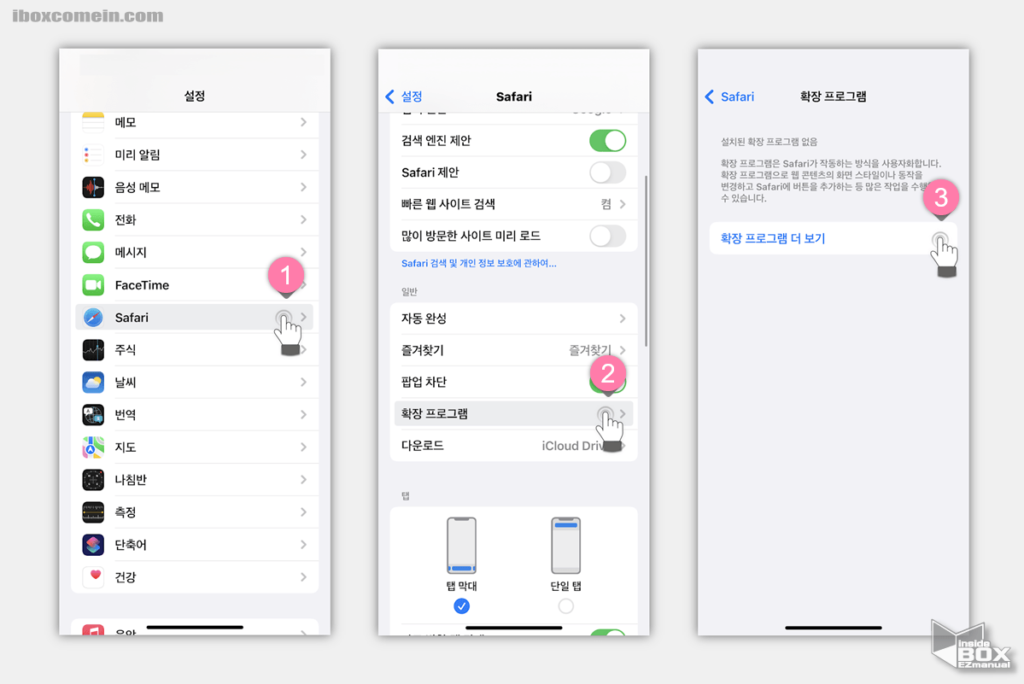
- 홈 화면에서 설정 앱
 을 찾아 실행 해 줍니다.
을 찾아 실행 해 줍니다. - '설정' 앱을 실행 하고 아래로 스크롤 해서 내린 다음 'Safari' ( 1 ) 를 선택 해 줍니다.
- '일반' 섹션에서 확장 프로그램 ( 2 ) 메뉴를 찾아 터치 해 줍니다.
- 다시 '확장 프로그램 더 보기' ( 3 ) 메뉴를 터치 해 줍니다.
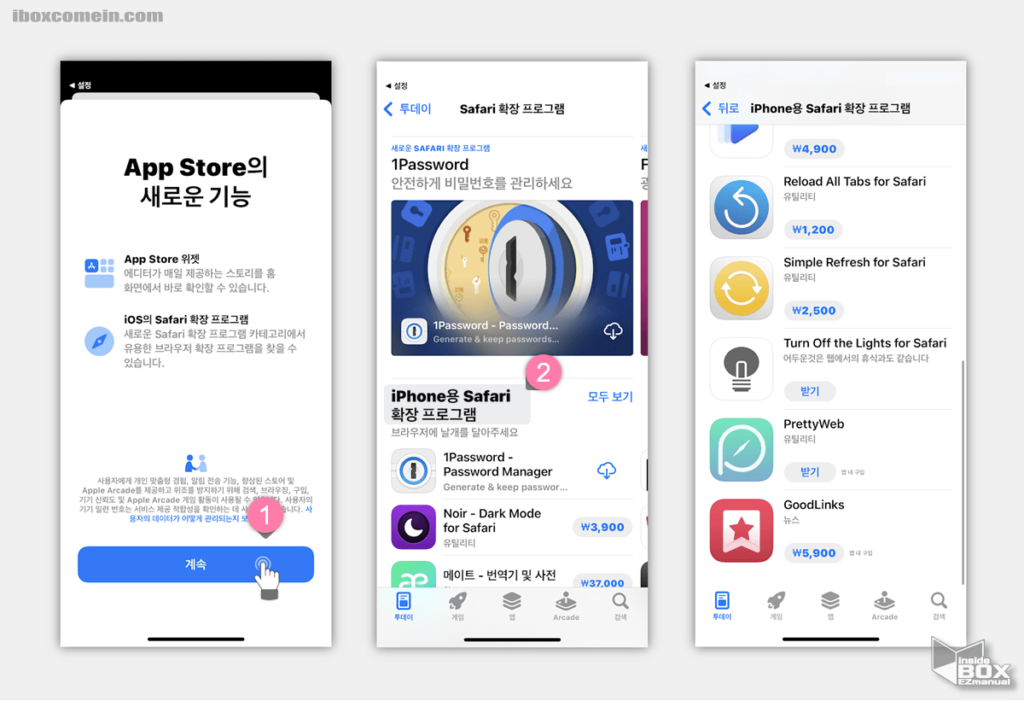
- 'App Store의 새로운 기능' 페이지가 보이면 하단 계속 ( 1 ) 버튼을 눌러서 다음 단계로 진행 합니다.
- 'Safari 확장 프로그램 ' 화면이 보이고 가운데 'iPhone용Safari 확장 프로그램 ' ( 2 )을 확인 할 수 있습니다.
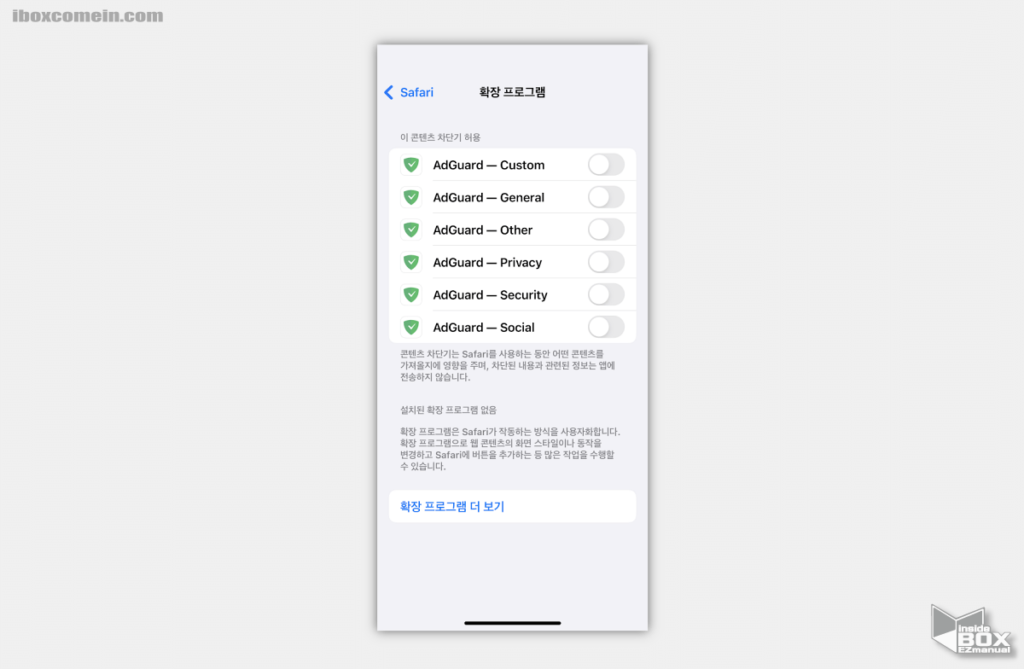
- 원하는 앱을 선택 해서 설치 하게 되면 확장 프로그램 항목에서 해당 프로그램 의 관리와 설정이 가능 합니다.
2. 마무리
이렇게 아이폰에서 사파리 확장 프로그램 설치 및 사용 방법에 대해 알아 보았습니다.
현재는 서비스 시행 초창기이기 때문에 다양한 확장 앱들을 볼 수 는 없지만 꽤 빠르게 다양한 서비스가 진행 될 것으로 예상 합니다.
크롬 브라우저도 모바일에서 확장 프로그램을 사용 할 수 있도록 개선이 된다면 좋을 듯 합니다. 아이폰을 사용 중이라면 IOS 업데이트 후 확장 프로그램을 설치 해서 사용 해 보시길 바랍니다.
감사 합니다.
